- 命令提示符查看系統(tǒng)之家Windows7系統(tǒng)版
- xp系統(tǒng)之家 SP2更新為SP3版本時提示磁
- 在系統(tǒng)之家Windows7旗艦版gho系統(tǒng)中
- 雙系統(tǒng)切換需打開2次才能進入系統(tǒng)之家Wind
- Windows7系統(tǒng)之家詳細說明電腦磁盤壞道
- 系統(tǒng)之家Windows7旗艦版 64系統(tǒng)自帶
- 系統(tǒng)之家Windows7純凈版gho系統(tǒng)屏蔽
- 系統(tǒng)之家Windows7純凈版iso系統(tǒng)中將
- 3種激活系統(tǒng)之家Windows7純凈版64位
- pe系統(tǒng)之家Windows7旗艦版玩游戲總顯
- 系統(tǒng)之家Windows7旗艦版yn系統(tǒng)中藍牙
- 系統(tǒng)之家精簡純凈Windows7系統(tǒng)host
推薦系統(tǒng)下載分類: 最新Windows10系統(tǒng)下載 最新Windows7系統(tǒng)下載 xp系統(tǒng)下載 電腦公司W(wǎng)indows7 64位裝機萬能版下載
系統(tǒng)之家Windows7旗艦版yn系統(tǒng)復制文件路徑到命令提示符的技巧
發(fā)布時間:2024-05-22 文章來源:xp下載站 瀏覽:
| Windows 7,中文名稱視窗7,是由微軟公司(Microsoft)開發(fā)的操作系統(tǒng),內(nèi)核版本號為Windows NT 6.1。Windows 7可供家庭及商業(yè)工作環(huán)境:筆記本電腦 、平板電腦 、多媒體中心等使用。Windows 7可供選擇的版本有:入門版(Starter)、家庭普通版(Home Basic)、家庭高級版(Home Premium)、專業(yè)版(Professional)、企業(yè)版(Enterprise)(非零售)、旗艦版(Ultimate)。 使用電腦的時候,“命令提示符”給大家?guī)砹撕芏喾奖悖脩敉ㄟ^運行命令提示符窗口來運行某些程序時,運行程序時需要輸入正確的文件路徑才能夠?qū)崿F(xiàn)程序的運行,但是當目錄名比較長或中文目錄名比較麻煩時就容易輸入出錯,其實此問題,可通過復制的方法來解決,現(xiàn)小編介紹系統(tǒng)之家win7旗艦版yn系統(tǒng)復制文件路徑到命令提示符的技巧,具體如下:方法一:直接復制文件路徑 1、在計算機中找到需要復制路徑的文件,這里以打開Accessories為例給大家演示。 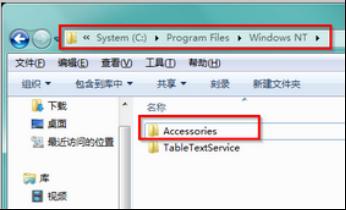 2、選中文件后,按鍵盤上的Shift鍵,然后鼠標右鍵,在右鍵菜單欄中選擇“復制為路徑(A)”。 3、在打開的命令提示符窗口空白處,按鼠標右鍵,右鍵菜單欄中選擇“粘貼”。 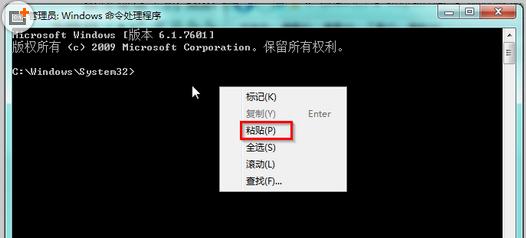 方法二:命令行窗口 1、在計算機中找到要復制路徑的文件,電腦技術網(wǎng)此處以打開Accessories為例。 2、選中該文件,按住鍵盤上的Shift鍵,按下鼠標右鍵,在右鍵菜單欄中找到“在此處打開命令行窗口(W)”。 3、接著命令提示符窗口自動彈出,該文件路徑已經(jīng)出現(xiàn)在命令提示符窗口中。 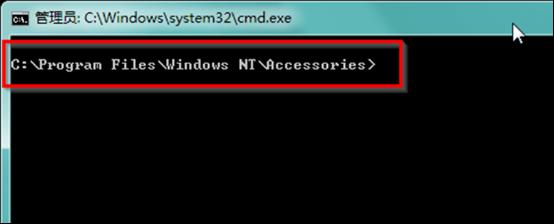 以上對系統(tǒng)之家win7旗艦版yn系統(tǒng)復制文件路徑到命令提示符的技巧分享后,相信對大家有所幫助。 windows 7 的設計主要圍繞五個重點——針對筆記本電腦的特有設計;基于應用服務的設計;用戶的個性化;視聽娛樂的優(yōu)化;用戶易用性的新引擎。 跳躍列表,系統(tǒng)故障快速修復等,這些新功能令Windows 7成為最易用的Windows。 |
相關文章
Windows系統(tǒng)教程欄目
本類教程排行
系統(tǒng)熱門教程
本熱門系統(tǒng)總排行

